Cara Memperbaiki Ralat Perkhidmatan Steam

- 4333
- 49
- Wendell Shields
Aplikasi klien Windows 10 Steam bergantung pada perkhidmatan latar belakang yang disebut perkhidmatan klien stim untuk dijalankan dengan berkesan. Ia mengendalikan tugas kritikal dari pemasangan permainan video, mengemas kini kandungan yang dimuat turun, untuk mengaktifkan keupayaan pengesanan anti-memandu dalam tajuk yang disokong.
Walau bagaimanapun, andaikan anda terus merentasi "ralat perkhidmatan stim" semasa anda cuba membuka wap. Dalam hal ini, anda mungkin berurusan dengan kebenaran yang tidak mencukupi, perkhidmatan yang tidak dikonfigurasikan, atau pemasangan stim korup.
Isi kandungan
Tetapi jika ralat yang sama muncul semula pada kali seterusnya anda melancarkan Steam (mungkin selepas reboot PC anda), teruskan dengan pembaikan yang lain.
Jalankan Steam sebagai Pentadbir
"Kesalahan perkhidmatan stim" adalah hasil daripada kebenaran stim yang tidak mencukupi. Untuk memerintah itu, anda mesti menjalankan stim dengan keistimewaan pentadbiran.
Sekiranya anda mempunyai Wap ikon di desktop anda, cuma klik kanan dan pilih Jalankan sebagai pentadbir. Jika anda menggunakan menu Mula untuk membuka aplikasi, cari dan klik kanan Wap, menunjuk ke Lebih, dan pilih Jalankan sebagai pentadbir.
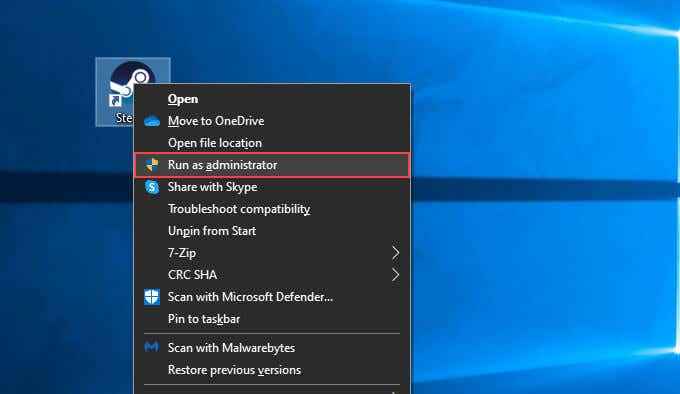
Jika "Ralat Perkhidmatan Steam" tidak muncul semula apabila anda menjalankannya sebagai pentadbir, inilah cara untuk menjalankan Steam sebagai pentadbir selalu:
1. Buka Fail Explorer dan pergi ke PC ini > Cakera tempatan (c :) > Fail Program (86) > Wap.
2. Cari dan klik kanan fail yang dilabelkan wap.exe. Kemudian, pilih Sifat.
3. Beralih ke Keserasian tab.
4. Di bawah Tetapan bahagian, periksa kotak di sebelah Jalankan program ini sebagai pentadbir.
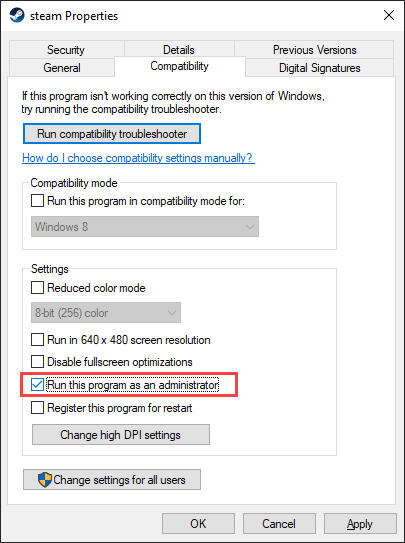
5. Pilih Memohon > okey.
Konfigurasi semula Perkhidmatan Pelanggan Steam
Secara lalai, aplikasi klien stim hanya menyeru perkhidmatan klien stim apabila diperlukan. Sekiranya gagal mendapatkan perkhidmatan dan berjalan, anda akan berakhir dengan "Ralat Perkhidmatan Steam."Anda boleh membetulkannya dengan mengkonfigurasi perkhidmatan klien Steam untuk dilancarkan secara automatik bersama sistem operasi.
1. Tekan Tingkap + R Untuk membuka kotak lari. Kemudian, taipkan perkhidmatan.MSC dan pilih okey.
2. Cari perkhidmatan yang dilabelkan Perkhidmatan Pelanggan Steam. Kemudian, klik dua kali untuk membuka dialog Properties Perkhidmatan Pelanggan Steam.
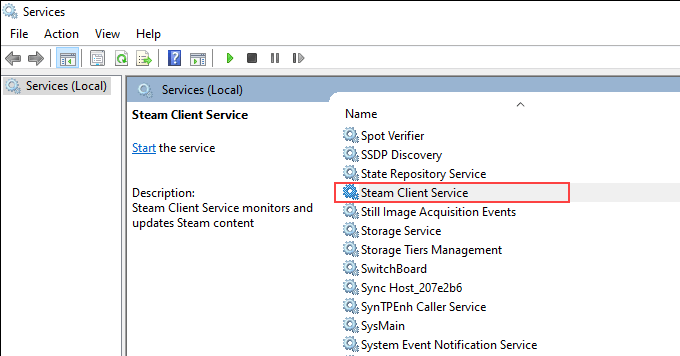
3. Di bawah Umum Tab, set Jenis permulaan ke Automatik.
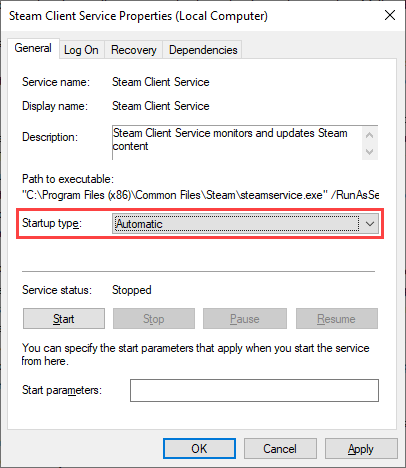
4. Pilih Memohon, kemudian okey.
5. Mulakan semula komputer anda dan cuba pembukaan semula stim.
Membaiki perkhidmatan pelanggan stim
Jika "Ralat Perkhidmatan Steam" terus muncul di komputer anda, anda mesti membaiki perkhidmatan klien Steam. Ini adalah prosedur yang agak mudah yang melibatkan melaksanakan perintah melalui konsol command prompt.
1. Tekan Tingkap + S Untuk membuka carian Windows. Kemudian, taipkan cmd dan pilih Jalankan sebagai pentadbir untuk membuka konsol command prompt dengan keistimewaan pentadbiran.
2. Salin dan tampal arahan berikut:
"C: \ Program Files (x86) \ Steam \ bin \ SteamService.exe " /pembaikan
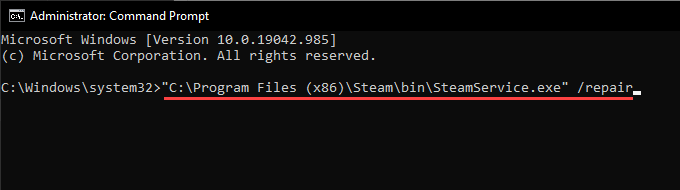
3. Tekan Masukkan.
Tambahkan Steam ke Windows Firewall
"Perkhidmatan Pelanggan Steam" juga boleh muncul jika Steam tidak mempunyai keizinan yang diperlukan untuk menyambung ke Internet dengan betul. Oleh itu, lebih baik untuk memeriksa firewall windows untuk memastikan semuanya disediakan dengan betul.
1. Pilih Keselamatan Windows ikon pada dulang sistem.
2. Pergi ke Perlindungan Firewall & Rangkaian > Benarkan aplikasi melalui firewall.
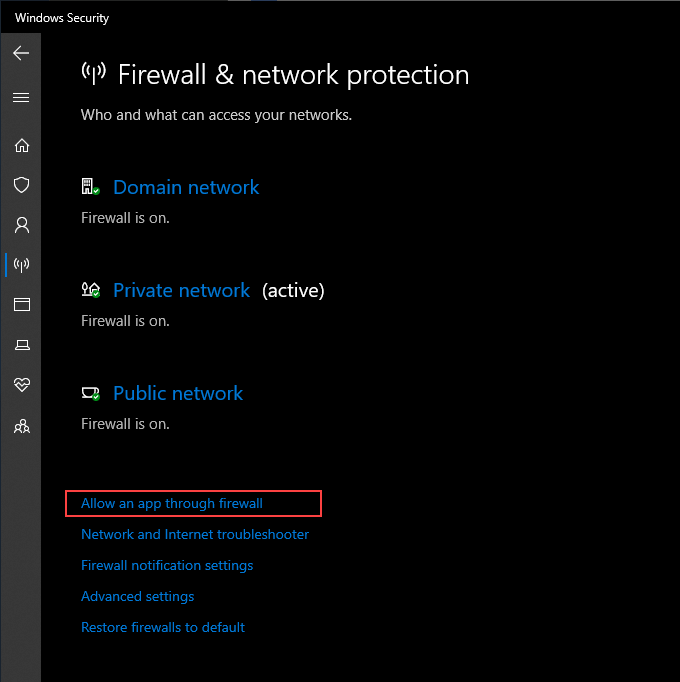
3. Pilih Tukar Tetapan.
4. Aktifkan kedua -dua kotak di sebelah Wap dan Pembantu Web Steam.
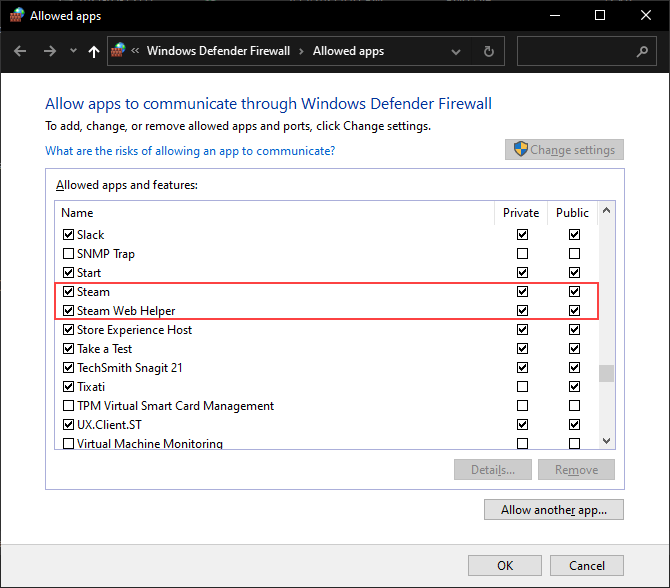
Sekiranya anda tidak melihat Wap atau Pembantu Web Steam Dalam firewall Windows, pilih Benarkan aplikasi lain Dan tambahkan fail berikut dalam direktori di bawah:
- Wap: C: \ Program Files (x86) \ Steam \ Steam.exe
- Pembantu Web Steam: C: \ Program Files (x86) \ Steam \ bin \ cef \ cef.Win7x64 \ SteamWebHelper.exe
5. Pilih okey.
Sekiranya anda menggunakan penyelesaian antivirus pihak ketiga dengan firewall yang berdedikasi, buka anak tetingkap konfigurasinya dan pastikan untuk menambah stim sebagai pengecualian.
Membaiki fail sistem yang rosak
Windows 10 dilengkapi dengan alat perintah yang digosokkan pada Pemeriksa fail sistem-yang membantu anda mengimbas dan membaiki fail sistem yang rosak. Sekiranya "ralat perkhidmatan stim" hasil daripada isu -isu dengan sistem pengendalian, menjalankannya harus membantu memperbaikinya.
1. Buka konsol command prompt dengan keistimewaan pentadbiran.
2. Taipkan arahan berikut:
SFC /Scannow
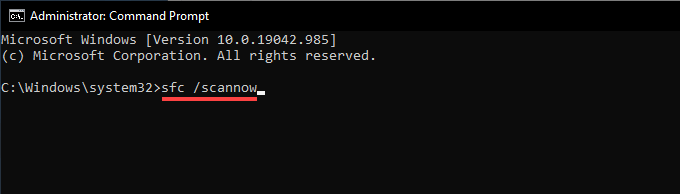
3. Tekan Masukkan.
Kemas kini Windows 10
Sekiranya anda menjalankan versi Windows 10 yang sudah lapuk (atau jika anda terus menangguhkan kemas kini sistem operasi), program seperti Steam mungkin menghadapi masalah berjalan dengan betul. Kemas kini sistem operasi dan lihat apakah itu membantu menyelesaikan masalah.
1. Buka Mula menu dan pergi ke Tetapan > Kemas kini & Keselamatan > Kemas kini Windows.
2. Pilih Menyemak kemas kini.
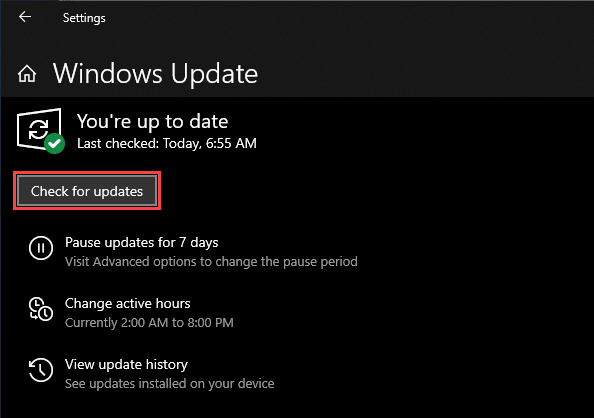
3. Pilih muat turun dan pasang Untuk mengemas kini Windows 10.
Gulung kembali Windows 10
Dengan syarat bahawa anda telah menyediakan pemulihan sistem di Windows 10 sebelum ini, cuba membalikkan Windows 10 hingga masa ketika Steam bekerja tanpa masalah di PC anda.
1. Tekan Tingkap + R Untuk membuka kotak lari.
2. Jenis SYSDM.cpl dan pilih okey.
3. Beralih ke Perlindungan sistem tab dan pilih Memulihkan sistem.
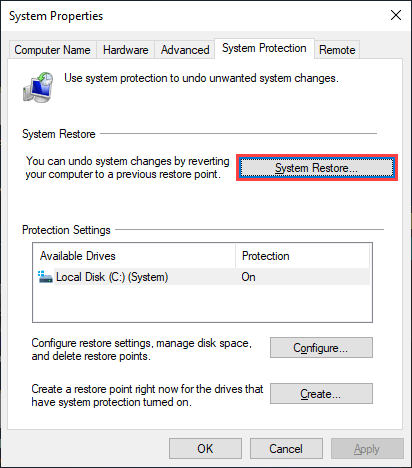
4. Pilih Disyorkan memulihkan untuk membatalkan perubahan terbaru kepada sistem operasi. Atau, pilih Pilih titik pemulihan yang berbeza untuk memilih titik pemulihan yang lain.
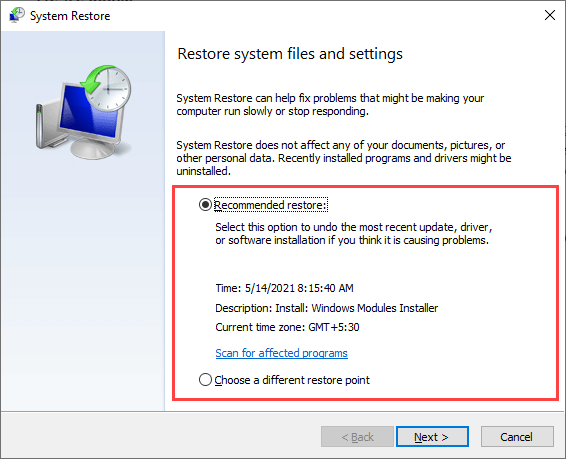
5. Pilih Seterusnya Dan jalankan jalan anda melalui sistem memulihkan wizard untuk melancarkan sistem operasi.
Nyahpasang dan pasang semula stim
Sekiranya tiada pembetulan di atas membantu, anda mesti menyahpasang dan memasang semula stim. Yang sepatutnya membantu membetulkan "ralat perkhidmatan stim" yang disebabkan oleh pemasangan stim yang rosak. Anda boleh memilih untuk memastikan data permainan anda utuh dengan menyalin folder yang berkaitan ke lokasi yang berbeza.
1. Buka Penjelajah Fail dan navigasi ke PC ini > Cakera tempatan (c :) > Fail program (x86) > Wap.
2. Salin dan tampal folder yang dilabelkan SteamApps (yang mengandungi data permainan anda) ke lokasi yang berbeza di PC anda.
3. Buka Mula menu dan pergi ke Tetapan > Aplikasi > Apl & Ciri.
4. Pilih Wap > Nyahpasang Untuk mengeluarkan stim dari komputer anda.
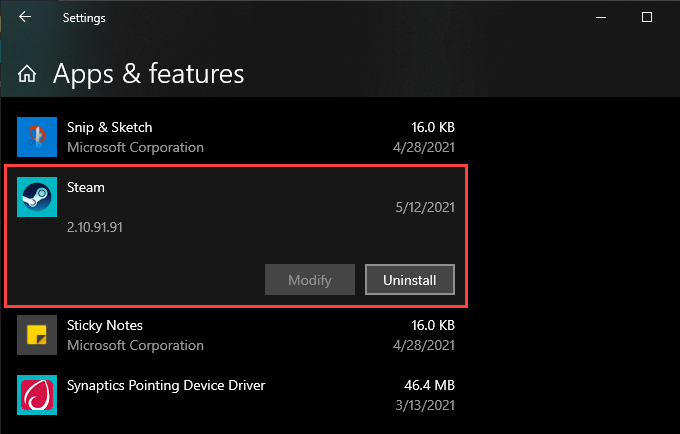
5. Muat turun pemasang stim dan jalankan untuk memasang semula stim. Salin SteamApps folder ke Wap Direktori selepas itu.
Anda telah menetapkan ralat perkhidmatan stim
Kebanyakan masa, melancarkan klien Steam sebagai pentadbir atau mengkonfigurasi semula perkhidmatan klien Steam untuk dijalankan secara automatik harus membantu anda menyelesaikan "ralat perkhidmatan stim" di Windows 10. Sekiranya tidak, mencuba beberapa perbaikan lanjutan di atas pasti akan membantu anda menyelesaikan masalah.
- « Cara Memperbaiki Kemas Kini Perbualan Gagal Gagal
- Mendapatkan Kami Perlu Memperbaiki Akaun Microsoft anda di Windows 10? Cara menyelesaikan »

